- Si su servicio HBO Now no funciona, esta guía debería proporcionarle la información correcta para resolver el problema.
- El primer paso para hacer que HBO Now se ejecute normalmente es forzar el cierre de la aplicación y luego borrar el caché del navegador o el caché de la aplicación en los dispositivos móviles.
- No dudes en visitar nuestro Centro de transmisión para obtener más información sobre este tema.
- Para ver guías más fáciles de seguir, eche un vistazo a nuestra Sección de problemas de HBO Go, o el Página web de emisiones de HBO Now.

Este software mantendrá sus controladores en funcionamiento, lo que lo mantendrá a salvo de errores comunes de la computadora y fallas de hardware. Verifique todos sus controladores ahora en 3 sencillos pasos:
- Descarga DriverFix (archivo de descarga verificado).
- Hacer clic Iniciar escaneo para encontrar todos los controladores problemáticos.
- Hacer clic Actualizar los controladores para conseguir nuevas versiones y evitar averías en el sistema.
- DriverFix ha sido descargado por 0 lectores este mes.
HBO Now and Go ofrece uno de los catálogos más grandes de programas de televisión y películas populares sobre la marcha. Sin embargo, a veces el servicio puede dejar de funcionar. Varios usuarios han informado que HBO Now no funciona en dispositivos de TV, Chrome y Roku.
El servicio puede dejar de funcionar debido a varias razones, incluidos detalles de inicio de sesión incorrectos, problemas con su conexión a Internet o dispositivo de transmisión, o fallas en la aplicación.
En este artículo, hemos enumerado un par de consejos de solución de problemas para ayudarlo a resolver el problema de que HBO Now no funciona en sus dispositivos de transmisión.
¿Qué hacer si HBO Now o HBO Go dejan de funcionar?
1. Forzar el cierre de la aplicación
Para Android TV
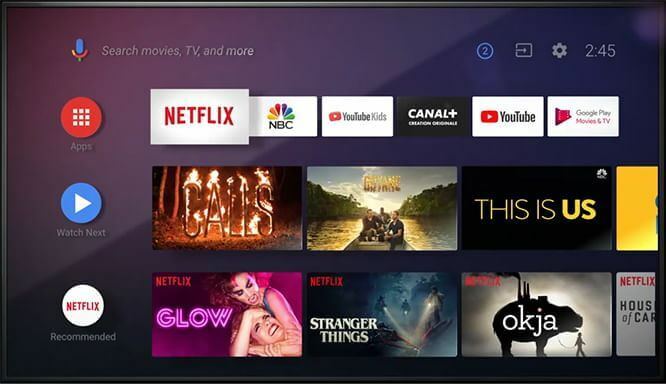
- Desde la pantalla de inicio, desplácese hacia abajo y abra Ajustes.
- Seleccione Aplicaciones.
- Selecciona el HBO Go aplicación de la lista.
- presione el Parada forzosa para cerrar la aplicación.
- Relanzar el HBO Go aplicación y compruebe si hay mejoras.
Para Apple TV

- Presiona el botón de inicio en tu control remoto dos veces.
- Resaltar el HBO Go aplicación y deslice hacia arriba para cerrar.
- Reinicie la aplicación desde la pantalla de inicio.
Para Roku TV

- Presione el botón de inicio en su control remoto Roku para cerrar la aplicación.
- Relanzar el HBO Go aplicación de la lista de canales.
Limpiar la caché del navegador Chrome
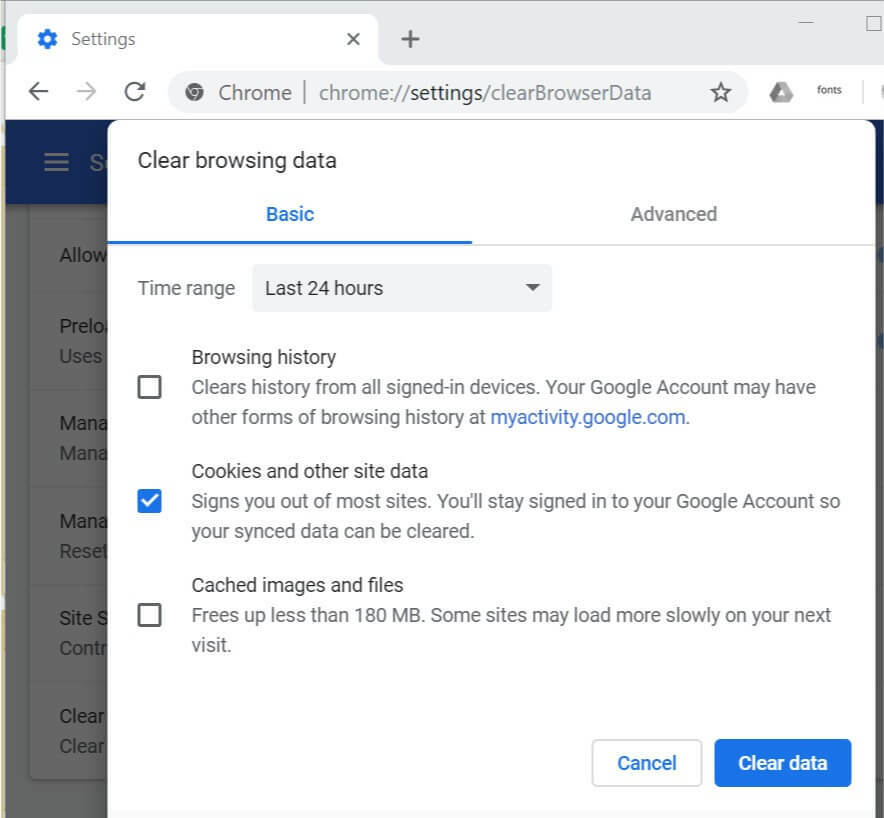
- Haga clic en el icono de menú (…) y seleccione Ajustes.
- Abre el Privacidad y seguridad.
- Haga clic en Eliminar datos de navegación.
- Abre el Avanzado pestaña.
- Para el Intervalo de tiempo, Selecciona el Últimas 24 horas.
- Marque todos los elementos que desea borrar, incluidos Galletasy otros datos del sitio.
- Haga clic en el Borrar datos botón.
- Reinicie Google Chrome y verifique si el problema está resuelto.
Además, intente acceder a HBO utilizando cualquier otro navegador web. Si el servicio funciona bien cuando usa otros navegadores, intente reinstalar Chrome para ver si eso le ayuda a resolver el problema.
Las 7 mejores VPN para HBO GO para transmitir las películas que desea
2. Realizar un ciclo de energía

- Apague su televisor y otros dispositivos de transmisión como Roku.
- Desenchufe los cables conectados al televisor y al tomacorriente.
- Deje los dispositivos desconectados durante unos minutos.
- Vuelva a conectar los cables necesarios y conecte su dispositivo de transmisión al televisor.
- Encienda los dispositivos y verifique si el servicio HBO Now está funcionando.
Compruebe si hay problemas de Internet

- Compruebe si su conexión a Internet es estable. La transmisión de contenido de HBO requiere una conexión a Internet rápida y estable.
- Puede utilizar un tercero herramienta de prueba de velocidad de Internet para comprobar la velocidad de Internet.
- Si el problema persiste, apague el módem y el enrutador WiFi.
- Saque el cable de alimentación del tomacorriente de pared.
- Después de unos segundos, encienda su módem.
- Intente conectar su dispositivo de transmisión a la red y la aplicación HBO Go de transmisión.
3. Reinstale la aplicación HBO Go
Para Android TV
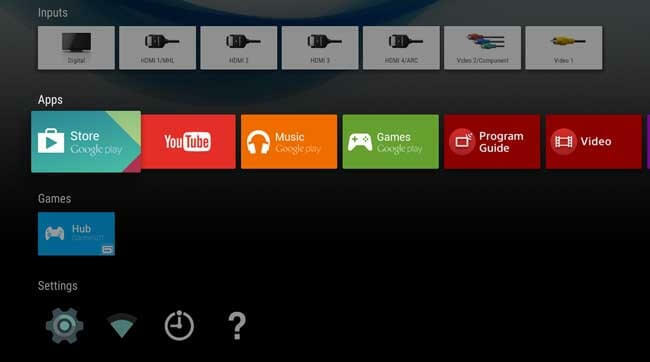
- Desde la pantalla de inicio, inicie Google Play Store.
- Haga clic en el icono de menú en la esquina superior izquierda y elija Mis aplicaciones y juegos.
- Selecciona el HBO Go aplicación de la lista y seleccione Desinstalar Seleccione OK para confirmar.
- Regrese a la pantalla de inicio de Google Play Store y busque la aplicación HBO Go o HBO Now.
- Seleccione Instalar y espere a que se complete la instalación.
- Inicie la aplicación y verifique si el error está resuelto.
Para Roku TV
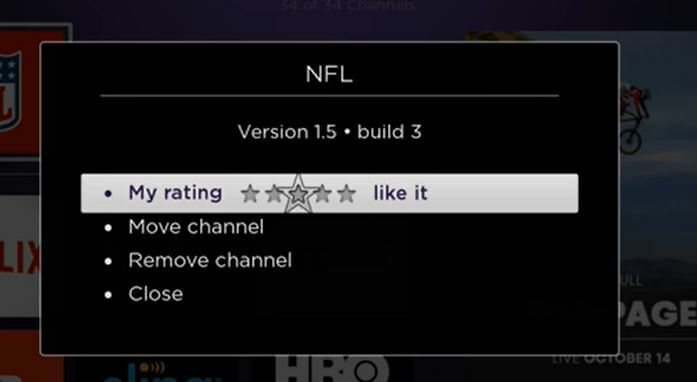
- En la pantalla de inicio, resalte HBO Go.
- presione el Estrella * en el control remoto de su televisor Roku.
- Seleccione Quitar canal y luego seleccione OK para confirmar.
- Para reinstalar, busque HBO Go y seleccione Agregar canal.
El problema de HBO Now / Go que no funciona puede ocurrir debido a problemas de Internet, fallas de la aplicación y problemas del dispositivo. Siga los pasos proporcionados en el artículo uno por uno para solucionar el problema.
Si tiene algún consejo que le haya ayudado a resolver el problema, déjelo en los comentarios a continuación.
Preguntas frecuentes
HBO Now puede dejar de funcionar si el servicio experimenta interferencias debido a una conexión a Internet inestable o un dispositivo de transmisión. Intente reiniciar su televisor o navegador web para solucionar el problema. De lo contrario, reinstalar la aplicación debería solucionar la mayoría de los problemas con la aplicación.
Si tiene problemas con el almacenamiento en búfer, generalmente es un signo de que la velocidad de descarga de su conexión de banda ancha es insuficiente. Verifique su velocidad de Internet para asegurarse de tener suficiente velocidad de descarga para transmitir HBO Now.
La razón más común por la que su servicio HBO Go tarda demasiado en cargar es la baja velocidad de Internet. En caso de que esté usando WiFi, puede acercar su dispositivo a su enrutador / módem. Se recomienda que utilice una conexión a Internet por cable Ethernet para evitar problemas de transmisión.
![Solución: HBO Now / HBO Go no funciona [TV, Chrome, Roku]](/f/f2c53674f0bb47552d5b2f96421ec9cb.jpg?width=300&height=460)
